Heim >System-Tutorial >Windows-Serie >So fügen Sie einen Scanner in WIN7 hinzu
So fügen Sie einen Scanner in WIN7 hinzu
- 王林nach vorne
- 2024-03-26 14:47:001097Durchsuche
Der PHP-Editor Banana stellt Ihnen ausführlich vor, wie Sie unter WIN7 einen Scanner hinzufügen. Im WIN7-System können Sie durch Hinzufügen eines Scanners Dokumente schnell scannen und digitalisieren und die Arbeitseffizienz verbessern. Als Nächstes zeigen wir Ihnen Schritt für Schritt, wie Sie einen Scanner zum WIN7-System hinzufügen, damit Sie problemlos den Komfort des digitalen Büros genießen können.
1. Klicken Sie auf das Startmenü, wählen Sie Systemsteuerung und dann Geräte und Drucker.
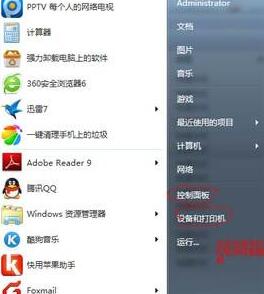
2. Klicken Sie, um ein Gerät hinzuzufügen.
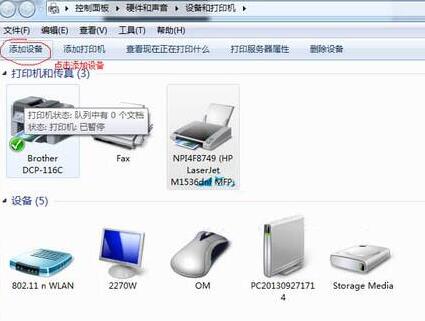
3. Wählen Sie den hinzuzufügenden Drucker aus. Wenn das Hinzufügen fehlschlägt, wird das folgende Bild automatisch angezeigt.
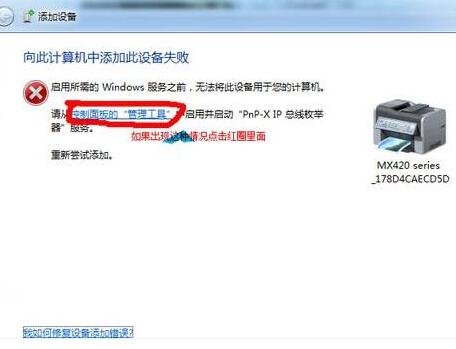
4. Klicken Sie auf Dienste, ziehen Sie nach unten und wählen Sie PnP-X IP Bus Enumerator aus. Doppelklicken Sie darauf.
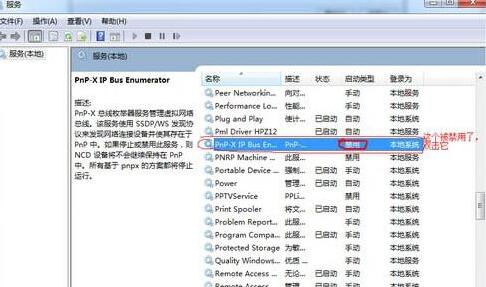
5. Drücken Sie auf das Bild, klicken Sie, um „Automatisch“ auszuwählen, klicken Sie auf „Übernehmen“ und dann auf „Start“.
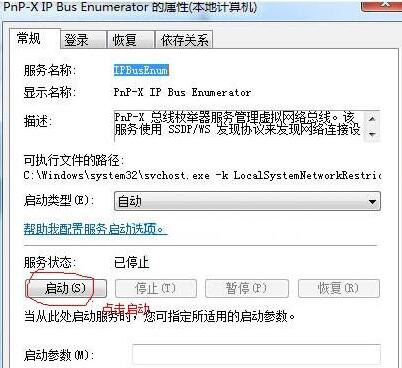
6. Nach dem Start werden Sie feststellen, dass der PnP-X IP Bus Enumerator gestartet wurde.
Das obige ist der detaillierte Inhalt vonSo fügen Sie einen Scanner in WIN7 hinzu. Für weitere Informationen folgen Sie bitte anderen verwandten Artikeln auf der PHP chinesischen Website!
In Verbindung stehende Artikel
Mehr sehen- So löschen Sie das Einschaltkennwort in der ultimativen Win7-Version gewaltsam
- So installieren Sie das Win7-System neu
- So lösen Sie das Problem, dass der Win7-Systemdrucker anzeigt, dass das lokale Dokument auf niedrigerer Ebene gedruckt wird
- Was soll ich tun, wenn das Netzwerksymbol in der unteren rechten Ecke von Windows 7 fehlt?
- Was sind die Tastenkombinationen für Win7?

